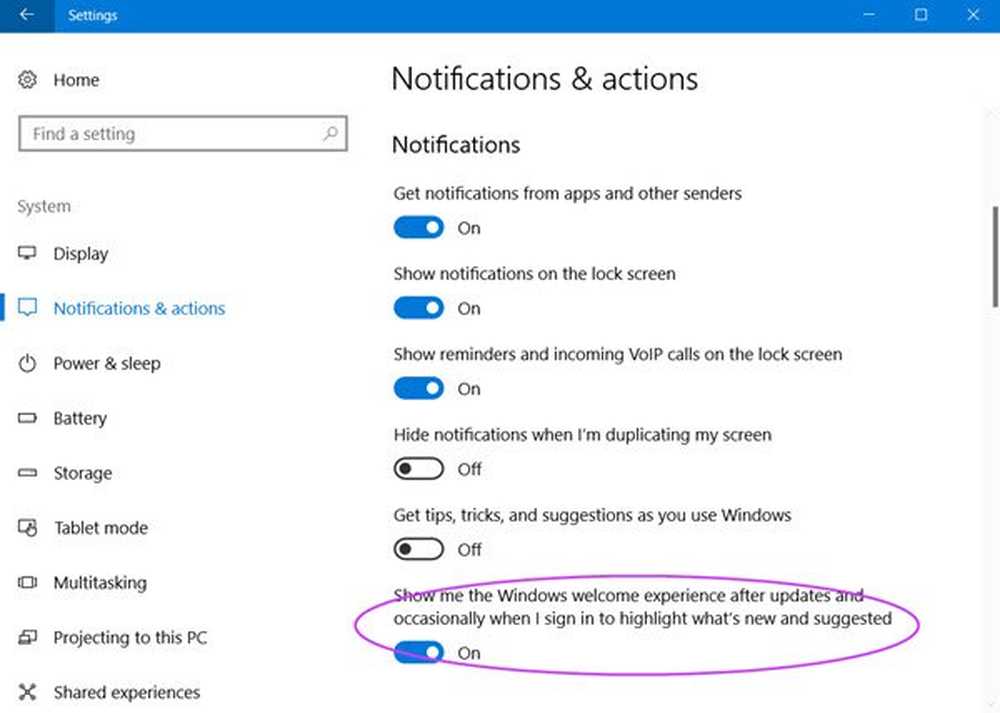Arrêtez les icônes du bureau Windows 10 de changer d'emplacement après une actualisation de l'écran
![]()
presse Touche Windows + R pour faire apparaître le dialogue Exécuter et type: %profil de l'utilisateur% et appuyez sur Entrée.
![]()
Votre dossier d'utilisateur s'ouvrira. Assurez-vous que les éléments masqués sont visibles en cliquant sur l'onglet Affichage, puis cochez la case. Objets cachés dans le groupe Afficher / masquer.
![]()
Ensuite, ouvrez le dossier AppData, puis ouvrez le dossier Local..
![]()
Sélectionnez le IconCache fichier puis cliquez sur Supprimer.
![]()
C'est tout! Si vous souhaitez confirmer son bon fonctionnement, déplacez une icône à n’importe quel emplacement sur votre bureau, puis cliquez avec le bouton droit de la souris sur le bureau et cliquez sur Actualiser ou appuyez sur la touche F5 de votre clavier..
Pour en savoir plus sur l'organisation de vos éléments de bureau, lisez notre article sur l'utilisation des barrières Stardock pour masquer facilement toutes les icônes du bureau..
Vous pouvez également consulter notre article sur la création de raccourcis Windows 10 pour applications de bureau universelles..